有了網絡打印機,局域網中的任意一台電腦都可以實現在線打印操作,這給我們的工作帶來許多方便之處。最近有Win7系統用戶反映,不知道如何給自己的電腦添加網絡打印機。下面,我們就一起來看看Win7系統下添加網絡打印機的方法是什麼。
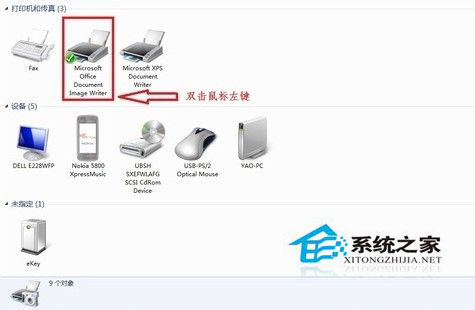
方法/步驟
1.我的電腦點擊右鍵,進入管理--服務和應用程序,然後在下面左下角那裡運行處輸入services.msc,按下回車,打開服務設置
把內部服務的命令進行調整,如:啟動類型=》自動,服務狀態=》已啟動,
Server
Workstation
Computer Browser
DHCP Client
Remote Procedure Call
Remote Procedure Call (RPC) Locator
DNS Client
Function Discovery Resource Publication
UPnP Device Host
SSDP Discovery
TIP/IP NetBIOSHelper
2.把2台或者幾台電腦的工作組設置一個名字,在我的電腦反鍵,那裡設置,如圖
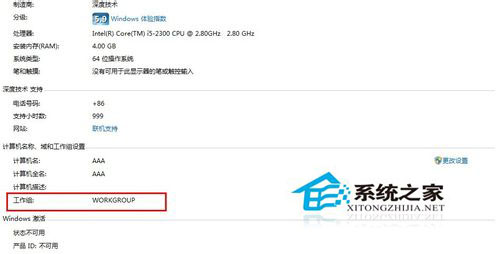
3.開啟網絡共享和文件共享。
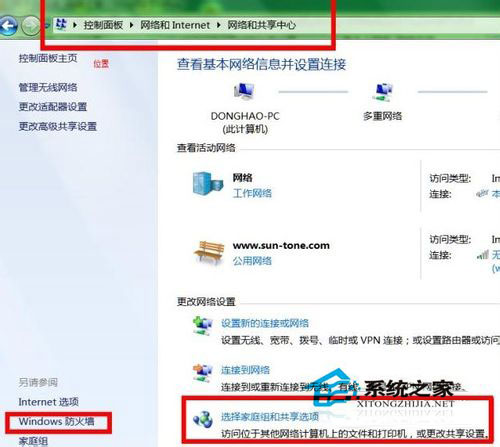
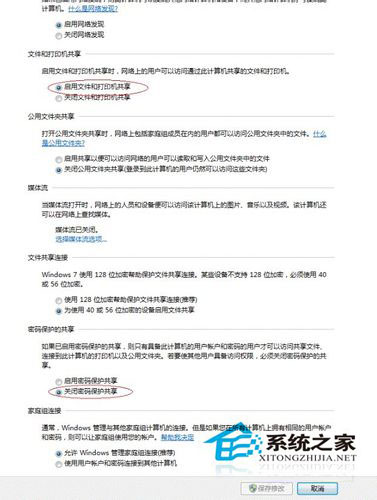
4.然後在允許程序通過WINDOWS防火牆通信下面,下拉鼠標拉桿,看到網絡發現,文件和打印機共享,都打上勾,這樣才完事。

5.然後在打印機那裡設置打開共享,把打印機設置公用。
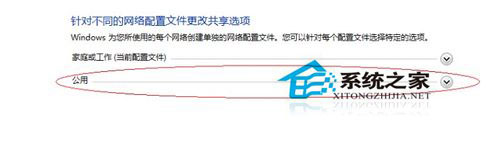
以上就是Win7系統下添加網絡打印機的方法,如果你也想為你的電腦添加網絡打印機,不妨按以上方法試試!